Gerente de Peças. Índice: Autorizações. Cap. 01 Cadastro de clientes. Cap. 02 Simulação de venda. Cap. 03 Liberação de desconto
|
|
|
- Pedro di Castro Estrela
- 7 Há anos
- Visualizações:
Transcrição
1 Gerente de Peças Índice: Autorizações Cap. 01 Cadastro de clientes Cap. 02 Simulação de venda Cap. 03 Liberação de desconto Cap. 04 Consulta autorização de desconto Consultas e Relatórios Estoque Cap. 05 Gestão de estoque Cap. 06 Resumo do estoque de peças Cap. 07 Analise do estoque Cap. 08 Listagem de itens do estoque Relatórios de vendas e gerencial Cap. 09 Média de vendas por período Cap. 10 Lista venda por vendedor Cap. 11 Lucro bruto das vendas Consultas de Orçamentos Cap. 12 Consulta de orçamentos Cap. 13 Orçamentos pendentes Consultas de Itens Cap. 14 Consulta completa dos produtos Cap. 15 Movimentação do item no período Cap. 16 Retrato do item
2 Gerente de Peças Curva ABC e Pedido de compra Cap. 17 Sugestão de compra Cap. 18 Classificação ABC do estoque Cap. 19 Parametrização da curva ABC Cap. 20 Pedido de compra em arquivo magnético para a montadora Cap. 21 Itens sem movimentação classe ABC / grupo
3 Geral Capitulo 01 Cadastro de Pessoas É o programa responsável pelo cadastro de pessoas podendo ser fornecedores ou clientes. Pessoa Física: Incluir CPF que vai cadastrar. 1 = CPF Somente para pessoa jurídica. Dados que irão para o SPED.
4 Geral Capitulo 01 Pessoa Jurídica: Incluir o CNPJ que vai cadastrar. 2 = CNPJ Quando houver Data da fundação é importante porque essa informação que vai para o envio dos arquivos fiscais SPED. Inclusive o cadastro da concessionária. Utilizar ISENTO somente quando não houver. Caso informe e isento e houver a nota será recusada no SEFAZ. Dados que irão para o SPED.
5 Geral Capitulo 01 Como se trata de pessoa jurídica vai abrir a tela para indicar as informações complementares. Para cliente que eu não quero que retenha os impostos. Mesmo tendo nos serviços a retenção cadastrada o sistema busca daqui os parâmetros para retenção. Quando eu quero que retenha o ISS, informo SIM. Necessário cadastro FISC0120 Pelo Dep. Fiscal. para envio da nota fiscal eletrônica. No gerenciador de envio da nota para receita precisa estar cadastrado o diretório, só assim a NF vai via arquivo. (e- Monitor e-conect). Para efeitos fiscais, é muito importante a exatidão dos dados informados, incluindo inscrição municipal e inscrição estadual para pessoa jurídica e data de nascimento e RG para pessoa física.
6 Geral Capitulo 01 A próxima etapa é cadastro de endereços, podendo ter sequências de endereços para cobrança, entrega e novo endereço. Para efeitos fiscais os campos CEP, fone, bairro e celular são obrigatórios. Caso não possua o número do celular, repita o mesmo número do telefone fixo: Caso não possua o CEP, consulte em: E = Entrega C = Cobrança Ctrl-E para localizar a Cidade. Mesmo código do IBGE. Nas mudanças de endereço, nunca exclua ou altere o cadastro de endereços. Desative o endereço antigo e crie um novo endereço. Exercícios Propostos Usar o seu CPF para cadastrar um cliente.
7 Gerente de Peças Capitulo 02 Simulação de venda Para que o programa VEND0421 faça a simulação correta de valores / percentuais, é necessário que alguns programas estejam devidamente parametrizados. Iniciemos a verificação dos parâmetros pelo programa CLIA1360, que permite mensalmente a digitação das informações através do botão Inclusão ou a duplicação do mês anterior pelo botão Duplicar Mês.
8 Gerente de Peças Capitulo 02 Cadastraremos os parâmetros dos campos ICMS / PIS / COFINS / ISS e outros.
9 Gerente de Peças Capitulo 02 Outro programa utilizado para verificação de parâmetros é o CADA0850 que permite manutenções na das tabelas de classificação fiscal. Digitar Ctrl+E para visualizar os códigos de tributação da classificação fiscal cadastrados pelo programa CADA0170.
10 Gerente de Peças Capitulo 02 Programa utilizado para cadastrar os códigos de tributação da classificação fiscal, que aparecem no programa CADA0850 (tela anterior). Para Tipo Tributação ICMS e Tipo Tributação IPI o sistema informa as opções no rodapé da tela. Os demais campos devem ser digitados.
11 Gerente de Peças Capitulo 02 Programa utilizado nas manutenções do cálculo e percentuais de PIS e COFINS. Estando esses índices devidamente parametrizados, passaremos para a simulação de venda de peças.
12 Gerente de Peças Capitulo 02 Para simulação de venda de peças e utilizado o programa VEND0421, onde é digitado o numero do orçamento de peças e podem ser alterados os percentuais de despesas: Número do orçamento ou pedido de compra Percentual do custo operacional. 1 3 Percentual de desconto a ser aplicado em todos os itens. 2 4 Percentual do Icms da compra. Percentual do Icms da venda.
13 Gerente de Peças Capitulo 02 Em seguida será aberta a tela com os produtos onde pode ser alterado o percentual de desconto individualmente (neste exemplo manteremos o percentual) de Ctrl+F e confirma Sim:
14 Gerente de Peças Capitulo 02 Após confirmar, o sistema trará o resultado da simulação, podendo ser impresso ou não: Percentual de lucro.
15 Nova simulação no mesmo pedido: Gerente de Peças Capitulo 02
16 Gerente de Peças Capitulo 02 Neste exemplo modificamos os percentuais de desconto diretamente no item em seguida de Ctrl+F e confirma Sim:
17 Gerente de Peças Capitulo 02 Novo resultado: Exercícios Propostos Efetuar uma simulação de venda
18 Gerente de Peças Capitulo 03 Liberação de desconto Caso o desconto aplicado nas peças pelo vendedor ultrapasse o parâmetro estabelecido pelo gerente no GERC1100, deverá haver a interferência do gerente ou supervisor para a autorização do orçamento. O vendedor de peças abre o orçamento pelo BALC2000. Se ele informar um desconto não permitido, o sistema pede a senha. Se ele não possuir permissão para este desconto e teclar Esc, poderá prosseguir até a tela de finalização do orçamento, que será interrompida com a mensagem abaixo. Após a exibição da mensagem, o orçamento estará disponível no VEND0500 para avaliação do gerente.
19 Gerente de Peças Capitulo 03 O programa a ser utilizado é o VEND0500. Este programa permite a visualização do resultado de um orçamento realizado no balcão de Peças (opção Orçamento) ou de uma OS (opção Ordem de Serviço) da oficina para liberação de desconto. Neste processo será demonstrada a liberação de desconto de um Orçamento.
20 Selecione o Orçamento a ser avaliado e tecle Enter. Gerente de Peças Capitulo 03
21 Gerente de Peças Capitulo 03 Considere sempre Reposição, para sabermos se o negocio que estamos efetuando é realmente bom (sempre pense que devemos repor esse item no estoque):
22 Gerente de Peças Capitulo 03 Na ultima linha você encontrará o resultado da operação em Valor e Margem (percentual), ainda é possível imprimir detalhes caso necessário:
23 Modelo do relatório: Gerente de Peças Capitulo 03
24 Gerente de Peças Capitulo 03 Informe o seu Usuário e Senha Secreta para aprovar a venda: Autorização efetuada. O vendedor de peças pode entrar no orçamento e finalizá-lo.
25 Gerente de Peças Capitulo 04 Consulta autorização de desconto A consulta poderá ser efetuada através da NF, orçamento, agente ou data. No exemplo abaixo a consulta foi feita por NF.
26 Gerente de Peças Capitulo 05 Gestão de estoque Abaixo descreveremos algumas ações no sistema alem do Inventário para que o Gerente de Peças possa gerir o estoque: 1) Analisar relatórios VEND6900 / GERC ) Monitorar no sistema as campanhas promocionais da fábrica e da própria concessionária. Analisar Relatórios Acessar semanalmente o programa VEND6900. Este programa tem por objetivo a geração de um relatório com as peças que não possuem giro, de acordo com a data selecionada. O relatório exibe as informações das peças em estoque quando a data de entrada da peça estiver dentro do período selecionado. No exemplo abaixo, o sistema fará uma varredura nas informações até a data de 07/11/2008. A opção último movimento pode ser: E = Entradas S = Saídas A= Ambos Faremos a geração com as 03 opções e demonstraremos os relatórios em seguida. A primeira opção para último movimento será Ambos.
27 Gerente de Peças Capitulo 05 Escolha linha e grupo. Confirma em Sim.
28 Clicar em Visualizador e imprimir o relatório. Gerente de Peças Capitulo 05
29 Modelo da posição financeira do estoque: Gerente de Peças Capitulo 05
30 Gerente de Peças Capitulo 05 A segunda opção para último movimento será de Entradas. Confirma em Sim.
31 Clicar em Visualizador e imprimir o relatório. Gerente de Peças Capitulo 05
32 Outro modelo da posição financeira do estoque: Gerente de Peças Capitulo 05
33 Gerente de Peças Capitulo 05 A terceira opção para último movimento será de Saídas. Confirma em Sim.
34 Clicar em Visualizador e imprimir o relatório. Gerente de Peças Capitulo 05
35 Outro modelo da posição financeira do estoque: Gerente de Peças Capitulo 05
36 Gerente de Peças Capitulo 05 O próximo programa que apresentaremos é o GERC1510, aba Preço Reposição e Acumulado. O programa é utilizado para emitir um relatório levantando informações referentes à absorção e giro de estoque, baseando-se nos valores do custo médio, custo de reposição e valores de venda dos produtos.
37 É possível listar um ou mais meses. Gerente de Peças Capitulo 05
38 Gerente de Peças Capitulo 05 Como exemplo, listaremos o período. Não agruparemos por linha / grupo. Não desprezaremos itens sem giro e sem saldo. Linha e grupo Confirma em Sim. Em seguida visualiza.
39 Clicar em Visualizador e imprimir o relatório, se necessário. Gerente de Peças Capitulo 05
40 Abaixo temos a tela do relatório. Gerente de Peças Capitulo 05
41 Gerente de Peças Capitulo 06 Resumo do estoque de peças O programa PROD2000 gera uma listagem de resumo geral do estoque de peças para analise e acompanhamento gerencial. Informe o Ano / Mês mais Linha / Grupo e confirma Sim: Confirma em Sim.
42 Gerente de Peças Capitulo 06 Modelo do relatório. Exercícios Propostos Emitir relatório.
43 Gerente de Peças Capitulo 07 Analise do estoque Este processo tem por objetivo levantar informações referentes às compras e vendas de peças e o volume de itens estocados para analisar o equilíbrio. Usaremos o programa PROD3000 para avaliar a movimentação do estoque, informe o período desejado e confirme Sim: Informe o período.
44 Gerente de Peças Capitulo 07 No relatório são demonstradas informações Gerenciais importantes: Custo da compra do período. Custo da venda do período. Evolução do estoque de: Para:
45 Gerente de Peças Capitulo 07 Usando o programa VEND6900 para analisar a posição do estoque e confirma Sim: Este programa tem por objetivo a geração de um relatório com as peças que não possuem giro, de acordo com a data selecionada. Quantidade de dias sem giro. E Somente entradas. S Somente saídas. A Ambos.
46 Gerente de Peças Capitulo 07 Modelo do relatório: Itens em estoque e valor de custo. Por linha e grupo. Itens em estoque e valor de custo. Por letra de desconto. Itens sem giro a mais de 90 dias ou a quantidade de dias que escolher.
47 Gerente de Peças Capitulo 08 Listagem de itens do estoque Para emitir uma listagem dos itens do estoque você pode usar o programa PEDC3100 selecionando apenas os itens desejados em função de toda a seleção que é possível fazer na tela abaixo, como por exemplo, Linha / Grupo, Classe ABC, Produto Inicial, Locação e etc. Confirme a geração Sim.
48 Após selecionar linha e grupo ir para os próximos campos. Gerente de Peças Capitulo 08
49 Gerente de Peças Capitulo 08 Modelo de relatório. Exercícios Propostos Emitir relatório.
50 Gerente de Peças Capitulo 09 Média de vendas por período O programa PEDC1201 te proporciona uma informação importante sobre vendas, informe o ano e mês inicial, final e do saldo, informe também o item a ser analisado de Enter. Obterá assim o total de vendas do período a media de vendas e o saldo. Exercícios Propostos Consultar um item dentro do período de três meses.
51 Gerente de Peças Capitulo 10 Lista venda por vendedor Usamos o programa VEND0150 Lista de vendas por vendedor, para fazer uma análise de vendas por vendedor. No login gerencial vamos usar a opção selecionar para que seja possível visualizar a venda de todos os agentes, selecionar um agente ou departamento, conforme telas seguintes.
52 Gerente de Peças Capitulo 10 Abre a tela para filtrar as informações. Informamos o período que vamos listar. Em seguida vamos filtrar os agentes. Podemos dar Ctrl-E para selecionar os agentes de qual filial, divisão, departamento, setor, vamos listar ou passar 0 para listar todos.
53 Gerente de Peças Capitulo 10 Modelo para selecionar o departamento. Confirma o filtro selecionado. Observe que vai trazer somente os agentes do departamento peças e acessórios conforme S.
54 Gerente de Peças Capitulo 10 Agora vamos informando o formato que queremos o relatório. Abaixo as descrições para seleção. Deduzir acréscimos da venda: Sim ou Não Tipo de seleção: M=Mercadorias, S=Serviços, G=Geral. Uso da pessoa: Informe o cadastrado no CADA0380 ou Z para todos. Calcular margem s/ valor: T= Valor Tabela, N= Valor Nota. Calcular comissão s/ valor: N=Valor Nota, M=Margem. Despreza OS agente externo: Sim ou Não Após passar por todos os campos. Selecionamos Completa ou Resumida.
55 Gerente de Peças Capitulo 10 Confirma a emissão do relatório. Visualizador.
56 Modelo do relatório. Gerente de Peças Capitulo 10
57 Gerente de Peças Capitulo 11 Lucro Bruto das Vendas por Setor Este processo serve para visualizar os resultados das Vendas de Peças e Acessórios entre suas diferentes modalidades de Vendas e diferentes setores. Será usado o programa OFIC8010: Informe o Período a ser analisado.
58 Gerente de Peças Capitulo 11 Selecione a (s) Filial (Filiais) conforme exemplo abaixo de Enter até o final para prosseguir: O Ctrl+E que foi efetuado na Filial é possível ser executado na Divisão e no Departamento caso você der Enter será selecionado todas as opções dos campos. Confirme Sim:
59 Gerente de Peças Capitulo 11 Confirme Sim novamente: Informe Não:
60 Modelo de Relatório, em evidencia a lucratividade: Gerente de Peças Capitulo 11
61 Gerente de Peças Capitulo 11 Exercícios Propostos Emitir o relatório.
62 Gerente de Peças Capitulo 12 Consulta de orçamentos Este programa é muito usado para analisar os orçamentos efetuados podendo até promover alterações. Informe o intervalo de datas. Existe uma tela na sequência para filtrar mais as informações.
63 Gerente de Peças Capitulo 12 Se o orçamento ainda estiver aberto conseguiremos dar manutenção. Caso abaixo orçamento
64 Gerente de Peças Capitulo 12 Tecle Enter para aparecer o orçamento. Altere caso necessário e confirme Sim.
65 Gerente de Peças Capitulo 12 Ainda é possível incluir e alterar os itens. Exercícios Propostos Consulte os orçamentos efetuados hoje.
66 Gerente de Peças Capitulo 13 Orçamentos pendentes Este processo tem por objetivo localizar todos os orçamentos que ainda não foram faturados, ferramenta essa que ajudara o gerente efetuar a cobrança dos seus vendedores. Usando o programa ORCA2250, existe a possibilidade de emitir por: Por cliente digitar o CPF/CNPJ do cliente; Por agente abre um filtro para selecionar os agentes que deseja listar.
67 Gerente de Peças Capitulo 13 Selecione a (s) filial (filiais) conforme exemplo abaixo, de Enter ate o final para prosseguir: O Ctrl+E que foi efetuado na filial é possível ser executado nos demais campos abaixo, caso você der Enter será selecionado tudo de cada campo.
68 Gerente de Peças Capitulo 13 Exemplo de Ctrl+E no agente e confirma Sim: Na seqüência ainda você pode selecionar que seja impressa a descrição do produto:
69 Gerente de Peças Capitulo 13 Modelo de relatório: Os produtos listados ficam pendentes no estoque, e não podem ser vendidos enquanto o orçamento não for cancelado. Assim o acompanhamento do orçamento em aberto é fundamental para mantermos o estoque sadio. Exercícios Propostos Listar orçamento com peças pendentes.
70 Gerente de Peças Capitulo 14 Consulta completa dos produtos O programa PROD1010 consegue avaliar o item por todas as situações que ele pode se encontrar no estoque. Para consultar o item você pode digitar o código do produto ou parte dele entre asteriscos ou até mesmo pela descrição como efetuamos no exemplo. Tecle Enter para efetuar a consulta.
71 Gerente de Peças Capitulo 14 Nesta primeira tela poderemos analisar vários campos como, por exemplo: data e valor da ultima compra, classificação abc, quantidade disponível e valores.
72 Gerente de Peças Capitulo 14 Ainda dentro do item poderemos acessar: Vendas perdidas Ver o registro anterior O próximo registro Estoque da mesma peça nas outras filiais Transito Itens intercambiáveis Volume Informações técnicas do item Modelos de veículos que a peça pode ser usada Em quais OS a peça está requisitada Pendência Pedidos pendentes Demanda Movimentação
73 Gerente de Peças Capitulo 14 Modelo de Oficina, empenho nas OS. Exercícios Propostos Consultar um item com todas as variáveis possíveis.
74 Gerente de Peças Capitulo 15 Movimentação do item no período O programa PROD2000 mostra a movimentação do item por período de formas: analítica, sintética e relatório. Na forma consulta:
75 Gerente de Peças Capitulo 15 Informe o código do produto e o intervalo do período a pesquisar e tecle Enter. Observe que o disponível e o requisitado são informações atuais e você pode estar verificando um período anterior. Aparecerá então a movimentação do período.
76 Gerente de Peças Capitulo 15 Já na forma resumo: Informe o código do produto e o intervalo do período a pesquisar e tecle Enter. Demais campos representam o dia de hoje e o ultimo quadro a movimentação dos meses da pesquisa. Exercícios Propostos Efetue a pesquisa de um item nos modos: consulta e resumo.
77 Gerente de Peças Capitulo 16 Retrato do item Este programa mostra um panorama da movimentação de apenas um item. Informe o período desejado para esta avaliação.
78 Digite o código do item e tecle Enter. Gerente de Peças Capitulo 16
79 Gerente de Peças Capitulo 16 Algumas informações, pedidos no período e tecle Ctrl+E para ver a movimentação de estoque. Classificação ABC.
80 Gerente de Peças Capitulo 16 Movimentação do estoque (entradas e saídas). Tecle Ctrl+E para ver a demanda mensal.
81 Gerente de Peças Capitulo 16 Demanda, você pode teclar Ctrl+N para retornar ou teclar Enter para mais detalhes, isso também é possível nas telas anteriores. Exercícios Propostos Avaliar um item, usando todas as opções.
82 Gerente de Peças Capitulo 17 Sugestão de compras Em função do consumo de peças (Demanda) e da Classificação ABC efetuada anteriormente o sistema tem condições de gerar a Sugestão de Compras para reposição do estoque. Agora rode o PEDC0100 para iniciar a Sugestão de Compras: Escolha as Linhas e os Grupos desejados:
83 Gerente de Peças Capitulo 17 Indique o fornecedor: Digite Ctrl+E para pesquisar por nome:
84 Gerente de Peças Capitulo 17 Informe agora o Código do Agente (Comprador) a Super Classe (teclando Ctrl+E apareceram as opções) e Deduzir Pendência Física do Saldo Disponível (é quando consideramos as quantidades já solicitadas em outros pedidos para não sugerir novamente): Digite ZZZ para selecionar todas as Superclasses. O campo % Embalagem é utilizado para que seja possível adquirir peças apenas quando a necessidade de compra atingir um determinado percentual da embalagem mínima. Por exemplo: Se tivermos uma peça que tenha uma embalagem mínima de 10 peças e informar 70% neste campo, só será solicitada uma embalagem (10 peças), quando a necessidade de compra for de 7 peças.
85 Gerente de Peças Capitulo 17 O PEDC0100 permitirá a seleção das Classes e Subclasses ABC dos produtos para refinar mais o resultado que se deseja na Sugestão de Compra, tecle Ctrl+F para encerrar: Confirme a geração da Sugestão de Compra:
86 Gerente de Peças Capitulo 17 O programa irá retornar mensagem de inclusão de sugestão confirmada: No final da geração da sugestão devemos anotar o número gerado para listar no programa PEDC2000 (Manutenção / Lista da Sugestão de Compra):
87 Gerente de Peças Capitulo 17 Usando o programa PEDC2000. No exemplo abaixo vamos listar a Sugestão que acabou de ser gerada no programa anterior, e você ainda poderá informar o tipo de layout do relatório conforme indicado:
88 Gerente de Peças Capitulo 17 Abaixo um exemplo da listagem de Sugestão de Compra: Agora iremos entrar em Alteração caso seja necessário: As manutenções podem ser feitas na Capa, Itens ou nas Quantidades dos itens de uma sugestão.
89 Gerente de Peças Capitulo 17 Na Capa podemos alterar, por exemplo, Código do Agente requisitante, CNPJ/CPF do fornecedor e percentual de embalagem.
90 Gerente de Peças Capitulo 17 No Item podemos alterar quantidades, valor e percentual de embalagem (não recomendado).
91 Gerente de Peças Capitulo 17 E também podemos dar manutenção diretamente nas quantidades (recomendado).
92 Gerente de Peças Capitulo 17 Para Incluir itens na Sugestão de Compra, use o PEDC2000 no modo Inclusão : Clique em Itens: Informe o número da Sugestão de Compra e o Código do Produto que se deseja incluir:
93 Gerente de Peças Capitulo 17 O PEDC0650 deverá ser usado transformar a Sugestão de Compra em Pedido. Para isso basta informar o número da sugestão e o número do pedido que desejamos gerar.
94 Gerente de Peças Capitulo 17 Para efetuar a manutenção no pedido de compra deve ser utilizado o PEDC0500. Temos as opções de manutenção na capa e nos itens na mesma lógica do PEDC2000. Esse programa também será usado nos casos de pedido urgente para que o mesmo fique registrado no sistema. 1 2 Condição de Pagamento 1 2 Numero do Pedido a ser Enviado para a Fabrica.
95 Gerente de Peças Capitulo 17 Para listar o Pedido de Compras de Peças, será usado o programa PEDC0400 (Pendentes): Peça por Ordem de Pedido de Compra: Digite Ctrl+F para todos os Grupos de Produtos: Informe o intervalo de datas em que foi realizado o Pedido de Compra de Peças e Acessórios.
96 O Pedido de Compra será exibido da seguinte maneira: Gerente de Peças Capitulo 17
97 Gerente de Peças Capitulo 18 Classificação ABC do estoque A Classificação ABC do Estoque ocorre quando verificamos todas as movimentações de um item e em função do seu giro é atribuída uma Classe ABC para o item, de forma que ao rodamos a Sugestão de Compra poderemos selecionar os itens desejados pelo giro. De modo análogo ocorre a classificação por valores, gerando a atribuição da Subclasse ABC. Efetuando a Classificação ABC pelo programa PEDC3000. Este tem a finalidade de emitir um relatório para analise gerencial, antes de oficializar a classificação. Quando a classificação for aprovada pelo Gerente, usaremos a opção Projetar para atualizar os itens atribuindo os valores de Classe e Subclasse: Informe: G = Gerar uma classificação nova. L = Imprimir uma já existente. P = Atualizar a Classificação Confirma:
98 Gerente de Peças Capitulo 18 Tabela dos campos da tela anterior: Para entender melhor este Desvio vamos exemplificar com um desvio de 4 meses: se para considerar a peça como Classe=A informei que num período de 6 meses ela deve ter movimentação em 5 meses e houve apenas em 4 com o desvio a peça será considerada Classe=A. Para calculo com mais meses use desvios de 06 ou 12. É a quantidade de meses para trás da data base, cuja movimentação de saída que queremos analisar. Para ser considerado Classe=A o item deve ter sido vendido no mínimo na quantidade de meses informada aqui. Para ser considerado Classe=B o item deve ter sido vendido no mínimo na quantidade de meses informada aqui e estar abaixo da Classe=A. Valor limite para o item ser considerado como Subclasse=2. Acima deste valor o item é considerado como Subclasse= Este campo serve como margem de erro exemplo: para uma peça ser Classe=A ela deve ter 6 movimentações mensais e no calculo efetuado tem apenas 5,80 com esta margem de erro, se ela se igualar ou superar 6 se enquadrara na Classe=A. Para ser considerado Classe=A nos meses em que o item foi vendido este tem que ter sido vendido no mínimo a quantidade de vezes informada aqui. Para ser considerado Classe=B nos meses em que foi vendido este item tem que ter vendido no mínimo a quantidade de vezes informada aqui. Valor limite para o item ser considerado como Subclasse=2. Abaixo deste valor o item é considerado como Subclasse=3.
99 Gerente de Peças Capitulo 18 Resultado da Classificação, no relatório você encontra o campo CL (classificação atual) e o campo RCL (Reclassificação em função dos parâmetros adotados na tela anterior).
100 Gerente de Peças Capitulo 18 Se a sua analise estiver de acordo com o resultado então iremos Projetar os novos valores para Classe e Subclasse:
101 Gerente de Peças Capitulo 19 Parametrização da classificação ABC Este procedimento será efetuado uma única vez e reavaliado assim que o Gerente achar necessário. Com este parâmetro iremos criar as diretrizes para a Classificação ABC do Estoque. Primeiramente vamos cadastrar os códigos das classes no programa CADA Vamos ao botão Inclusão e definir os parâmetros das classes. 1 Define a filial a que se refere o cadastro 2 Código da classe / Subclasse 3 Descrição da Classe/Subclasse 4 Define o % de estoque crítico para esta classe 5 Define se esta classe entra no resumo de giro 6 Define se esta classe se refere a um produto novo 7 Define a cor de exibição do preço de acordo com a Classe e subclasse, podendo ser: V = Vermelho E = Verde A = Amarelo 8 O tipo de giro define o tipo de classificação ABC da classe e subclasse que está sendo definida, abaixo será feito um comparativo para auxiliar na nova parametrização: A = Alto Giro (Antiga Classe A) I = Intermitente (Antiga Classe B) B = Baixo Giro (Antiga Classe C) S = Sem Giro (Antiga Classe D e E) V = Veículo
102 Gerente de Peças Capitulo 19 Em seguida iremos cadastrar os parâmetros usando o programa CADA0275. Selecionar a Linha teclar Ctrl+E para selecionar opções:
103 Gerente de Peças Capitulo 19 Selecionar o Grupo teclar Ctrl+E para selecionar opções: Selecionar a Classe e Subclasse:
104 Gerente de Peças Capitulo 19 Quais são as Classes e Subclasses: Classe A = Peça de alto giro. Classe B = Peça de médio giro. Classe C = Peças de baixo giro ou sem giro, ou peça nova. Subclasse 1 = Peças de alto preço. Subclasse 2 = Peça de médio preço. Subclasse 3 = Peça de baixo preço. Informar demais Campos e confirmar Sim: Intervalo de dias entre os Pedidos. Intervalo entre o pedido e a entrega efetiva, incluindo o atraso. O índice é a soma destas 3 quantidades dividida por 30. O Sistema calcula. Nível de estoque mínimo. Ao ser atingido, será sugerida a compra como se estoque = 0.
105 Gerente de Peças Capitulo 20 Pedido de compra em arquivo magnético para a montadora Após a Geração do Pedido enviaremos para a Montadora um arquivo magnético (se a montadora não contemplar tal ferramenta, ignore esse processo). Para gerar o arquivo executaremos o programa PEDC0600, cada bandeira terá o seu botão e layout das perguntas correspondente.
106 Gerente de Peças Capitulo 20 Informe o Numero do Pedido e aparecera o nome do arquivo que será gerado no Diretório: /sisdia/pedido, informe demais campos e confirme Sim: 0=Estoque, 1=Veiculo Parado. 0=A Vista, 1=A Prazo, 2=A Faturar. 0=Rodoviário 1=Aéreo 2=Marítimo Código da Transportadora. 0=Pago 1=A Pagar. Informe o Numero do Pedido e aparecera o nome do arquivo que será gerado no Diretório: /sisdia/pedido, informe demais campos e confirme Sim:
107 Gerente de Peças Capitulo 21 Itens sem movimentação classe ABC / Grupo Processo consiste em viabilizar a Recompra de peças obsoletas (Sem Giro) por parte da Montadora Ford. Assistente de Peças deve gerar relatório de peças demonstrando peças sem movimento a mais de 180 dias através do Programa CADA7020. Programa permite também gerar orçamento para produtos listados. Este programa é utilizado para emissão de um relatório para análise dos itens sem movimentação de determinadas linhas e grupos, a partir de uma data base. Para emissão do relatório vamos no CADA7020: Como exemplo, selecionaremos Linha 3, Grupo 1. Confirme em Sim.
108 Gerente de Peças Capitulo 21 Teclar ENTER para selecionar todas as Classes, ou selecione a Classe que desejar. Como exemplo, utilizaremos a Classe ABC A1. Preencher os campos abaixo conforme os balões explicativos. Lista itens SEM saldo Contábil = NÃO Selecionar opção AMBOS = A Selecionar CONTABIL
109 Gerente de Peças Capitulo 21 Definir o período. Determine o período para listagem.
110 Gerente de Peças Capitulo 21 Confirme Sim. Utilizar Visualizador.
111 Gerente de Peças Capitulo 21 Relatório de Itens SEM movimentação. Ao teclar ESC no Visualizador, o Programa pergunta se deseja gerar Orçamento para os produtos listados. Como neste caso iremos apenas listar o relatório optar por Não.
112 Gerente de Peças Capitulo 21 Ao clicar gerar orçamento para os produtos relacionados, o sistema volta para o programa CADA7020 para digitação do NOME/CNPJ da empresa e os demais campos, que servirão como base para emissão da Nota Fiscal de Venda por Obsolescência. Exercícios Propostos Efetuar um cancelamento de uma autorização.
113 Rascunho
114 Rascunho
115 Rascunho
Balconista de Peças. Índice: Cadastros e orçamentos. Cap. 01 Cadastro de clientes. Cap. 02 Orçamento de peças. Cap. 03 Cadastro de Venda Perdida
 Balconista de Peças Índice: Cadastros e orçamentos Cap. 01 Cadastro de clientes Cap. 02 Orçamento de peças Cap. 03 Cadastro de Venda Perdida Consultas Cap. 04 Consulta de cliente Cap. 05 Consulta de orçamentos
Balconista de Peças Índice: Cadastros e orçamentos Cap. 01 Cadastro de clientes Cap. 02 Orçamento de peças Cap. 03 Cadastro de Venda Perdida Consultas Cap. 04 Consulta de cliente Cap. 05 Consulta de orçamentos
Balconista da Oficina
 Balconista da Oficina Índice: Cadastros e requisições Cap. 01 Cadastro de clientes Cap. 02 Requisição de peças na oficina Cap. 03 Requisição de peças informando o mecânico Consultas Cap. 04 Consulta ordem
Balconista da Oficina Índice: Cadastros e requisições Cap. 01 Cadastro de clientes Cap. 02 Requisição de peças na oficina Cap. 03 Requisição de peças informando o mecânico Consultas Cap. 04 Consulta ordem
Estoquista. Índice: Cadastros. Cap. 01 Cadastro de clientes. Cap. 02 Cadastro de produtos. Cap. 03 Locação de peças no estoque. Cap.
 Estoquista Índice: Cadastros Cap. 01 Cadastro de clientes Cap. 02 Cadastro de produtos Cap. 03 Locação de peças no estoque Cap. 04 Orçamentos Consultas de Orçamentos Cap. 05 Consulta de orçamentos Cap.
Estoquista Índice: Cadastros Cap. 01 Cadastro de clientes Cap. 02 Cadastro de produtos Cap. 03 Locação de peças no estoque Cap. 04 Orçamentos Consultas de Orçamentos Cap. 05 Consulta de orçamentos Cap.
Tesouraria. Índice: Caixa. Cap. 01 Cadastro de clientes. Cap. 02 Digitação do movimento caixa e bancos. Cap. 03 Manutenção lançamentos caixa e bancos
 Tesouraria Índice: Caixa Cap. 01 Cadastro de clientes Cap. 02 Digitação do movimento caixa e bancos Cap. 03 Manutenção lançamentos caixa e bancos Cap. 04 Lista do movimento caixa e bancos Cap. 05 Consulta
Tesouraria Índice: Caixa Cap. 01 Cadastro de clientes Cap. 02 Digitação do movimento caixa e bancos Cap. 03 Manutenção lançamentos caixa e bancos Cap. 04 Lista do movimento caixa e bancos Cap. 05 Consulta
Vendedor de Veículos
 Vendedor de Veículos Índice: Cadastros Cap. 01 Cadastro de clientes Cap. 02 Venda de veículos do estoque Cap. 03 Venda de veículos com pedido na fabrica Cap. 04 Venda catálogo Manutenções Cap. 05 Reserva
Vendedor de Veículos Índice: Cadastros Cap. 01 Cadastro de clientes Cap. 02 Venda de veículos do estoque Cap. 03 Venda de veículos com pedido na fabrica Cap. 04 Venda catálogo Manutenções Cap. 05 Reserva
Caixa. Índice: Cheques Cap. 08 Faturamento contabilização de cheques Cap. 09 Baixa de cheques pré-depósito Cap. 10 Compensação de cheques
 Caixa Índice: Atendimento Cap. 01 Cadastro de clientes Cap. 02 Emissão da nota fiscal e nota fiscal eletrônica Cap. 03 Reenvio e inutilização de nota fiscal eletrônica Cap. 04 Cancelamento da venda no
Caixa Índice: Atendimento Cap. 01 Cadastro de clientes Cap. 02 Emissão da nota fiscal e nota fiscal eletrônica Cap. 03 Reenvio e inutilização de nota fiscal eletrônica Cap. 04 Cancelamento da venda no
F&I. Índice: Cadastro. Cap. 01 Cadastro de financeiras. Cap. 02 Planos de financiamento. Cap. 03 Cadastro de taxas de financiamento.
 F&I Índice: Cadastro Cap. 01 Cadastro de financeiras Cap. 02 Planos de financiamento Cap. 03 Cadastro de taxas de financiamento Parâmetros Cap. 04 Parâmetro de comissão de venda direta e retorno Cap. 05
F&I Índice: Cadastro Cap. 01 Cadastro de financeiras Cap. 02 Planos de financiamento Cap. 03 Cadastro de taxas de financiamento Parâmetros Cap. 04 Parâmetro de comissão de venda direta e retorno Cap. 05
OFIC1400 Requisição de Peças para Serviços. OFIC Requisição de Peças para Serviços 1 / 10
 OFIC1400 Requisição de Peças para Serviços 1 / 10 Este programa permite requisitar peças para uma determinada O.S. Como critério de filtro estarão disponíveis a seguintes opções Requisição, Estorno e Consulta
OFIC1400 Requisição de Peças para Serviços 1 / 10 Este programa permite requisitar peças para uma determinada O.S. Como critério de filtro estarão disponíveis a seguintes opções Requisição, Estorno e Consulta
Contas a Pagar. Índice:
 Contas a Pagar Índice: Parâmetros Cap. 01 Cadastro de clientes Cap. 02 Tipos de títulos a pagar Cap. 03 Tipos de pagamento Cap. 04 Contabilizações de notas fiscais de entrada Memorando Cap. 05 Digitação
Contas a Pagar Índice: Parâmetros Cap. 01 Cadastro de clientes Cap. 02 Tipos de títulos a pagar Cap. 03 Tipos de pagamento Cap. 04 Contabilizações de notas fiscais de entrada Memorando Cap. 05 Digitação
Ativo. Índice: Parâmetros Cap. 01 Carga do arquivo de bens Cap. 02 Parâmetros da filial Cap. 03 Cadastro de bens Cap.
 Ativo Índice: Parâmetros Cap. 01 Carga do arquivo de bens Cap. 02 Parâmetros da filial Cap. 03 Cadastro de bens Cap. 04 Tipos de bens Depreciação Cap. 05 Cálculo mensal ativo Cap. 06 Cálculo do estorno
Ativo Índice: Parâmetros Cap. 01 Carga do arquivo de bens Cap. 02 Parâmetros da filial Cap. 03 Cadastro de bens Cap. 04 Tipos de bens Depreciação Cap. 05 Cálculo mensal ativo Cap. 06 Cálculo do estorno
Avaliador de Usados. Índice: Cadastro. Cap. 01 Cadastro de clientes. Cap. 02 Avaliação de veículos usados. Consultas. Cap. 03 Consulta a multas
 Avaliador de Usados Índice: Cadastro Cap. 01 Cadastro de clientes Cap. 02 Avaliação de veículos usados Consultas Cap. 03 Consulta a multas Cap. 04 Consulta avaliação Geral Capitulo 01 Cadastro de Pessoas
Avaliador de Usados Índice: Cadastro Cap. 01 Cadastro de clientes Cap. 02 Avaliação de veículos usados Consultas Cap. 03 Consulta a multas Cap. 04 Consulta avaliação Geral Capitulo 01 Cadastro de Pessoas
BALC Orçamento de Peças no Balcão
 BALC1000 - Orçamento de Peças no Balcão O programa é utilizado para emitir orçamento de peças no balcão. Cadastra somente a NF de saída. O orçamento pode ser efetuado de maneira rápida e eficaz. O número
BALC1000 - Orçamento de Peças no Balcão O programa é utilizado para emitir orçamento de peças no balcão. Cadastra somente a NF de saída. O orçamento pode ser efetuado de maneira rápida e eficaz. O número
Agendamento. Índice: Cadastro. Cap. 01 Cadastro de clientes. Cap. 02 Cadastro de modelo. Cap. 03 Pacotes de serviço. Agendamento
 Agendamento Índice: Cadastro Cap. 01 Cadastro de clientes Cap. 02 Cadastro de modelo Cap. 03 Pacotes de serviço Agendamento Cap. 04 Manutenção agendamento de serviços Cap. 05 Exibição da agenda do produtivo
Agendamento Índice: Cadastro Cap. 01 Cadastro de clientes Cap. 02 Cadastro de modelo Cap. 03 Pacotes de serviço Agendamento Cap. 04 Manutenção agendamento de serviços Cap. 05 Exibição da agenda do produtivo
Contas a Receber - Veículos
 Índice: Recebimento veículos Cap. 01 Cadastro de clientes Cap. 02 Recibo de pagamento de veículo Cap. 03 Efetivação de recebimento de veículo Cap. 04 Consulta parcela do pedido de venda Manutenções Cap.
Índice: Recebimento veículos Cap. 01 Cadastro de clientes Cap. 02 Recibo de pagamento de veículo Cap. 03 Efetivação de recebimento de veículo Cap. 04 Consulta parcela do pedido de venda Manutenções Cap.
Módulo Almoxarifado. Sistema. - Através desta tela efetuaremos a classificação abc dos materiais cadastrados.
 Módulo Almoxarifado 1.0 12/14 Sistema Classificação ABC Menu > Sistema > Classificação ABC - Através desta tela efetuaremos a classificação abc dos materiais cadastrados. - Essa classificação é feita na
Módulo Almoxarifado 1.0 12/14 Sistema Classificação ABC Menu > Sistema > Classificação ABC - Através desta tela efetuaremos a classificação abc dos materiais cadastrados. - Essa classificação é feita na
MANUAL DE UTILIZAÇÃO DO MÓDULO DE ENTRADA DE NOTAS FISCAIS VIA B2B ONLINE
 MANUAL DE UTILIZAÇÃO DO MÓDULO DE ENTRADA DE NOTAS FISCAIS VIA B2B ONLINE Versão 2.0 01/2006 ÍNDICE 1. Objetivo...3 2. Como acessar o Sistema...3 3. Cadastro de Notas...4 3.1. A digitação da Nota Fiscal
MANUAL DE UTILIZAÇÃO DO MÓDULO DE ENTRADA DE NOTAS FISCAIS VIA B2B ONLINE Versão 2.0 01/2006 ÍNDICE 1. Objetivo...3 2. Como acessar o Sistema...3 3. Cadastro de Notas...4 3.1. A digitação da Nota Fiscal
UNLOCK SISTEMAS Há 26 anos desenvolvendo soluções criativas.
 UNLOCK SISTEMAS Há 26 anos desenvolvendo soluções criativas. GESTOR COMERCIAL Objetivos do Sistema O Gestor Comercial é a ferramenta de administração e controle de seu comercio. Registra todas as vendas
UNLOCK SISTEMAS Há 26 anos desenvolvendo soluções criativas. GESTOR COMERCIAL Objetivos do Sistema O Gestor Comercial é a ferramenta de administração e controle de seu comercio. Registra todas as vendas
Prosis Informática. Passo-a-passo do Emissor de Notas Fiscais Eletrônicas Prosis ABERTURA DO SISTEMA FINANCEIRO
 Prosis Informática Passo-a-passo do Emissor de Notas Fiscais Eletrônicas Prosis ABERTURA DO SISTEMA FINANCEIRO Digite o usuário ADM, digite a senha ADM e clique em entrar. TELA PRINCIPAL FINANCEIRO 1-
Prosis Informática Passo-a-passo do Emissor de Notas Fiscais Eletrônicas Prosis ABERTURA DO SISTEMA FINANCEIRO Digite o usuário ADM, digite a senha ADM e clique em entrar. TELA PRINCIPAL FINANCEIRO 1-
ERP BRASCOMM Sistema de Gestão Empresarias 100% Web. Manual do Usuário. Módulo de Contas a Pagar
 ERP BRASCOMM Sistema de Gestão Empresarias 100% Web Manual do Usuário Módulo de Contas a Pagar O ERP Brascomm oferece toda ferramenta necessária para a perfeita gestão do departamento de contas a pagar.
ERP BRASCOMM Sistema de Gestão Empresarias 100% Web Manual do Usuário Módulo de Contas a Pagar O ERP Brascomm oferece toda ferramenta necessária para a perfeita gestão do departamento de contas a pagar.
Gerente de Serviços. Índice: Cadastros e Manutenções. Cap. 01 Cadastro de clientes. Cap. 02 Valor da hora diferenciado por cliente
 Gerente de Serviços Índice: Cadastros e Manutenções Cap. 01 Cadastro de clientes Cap. 02 Valor da hora diferenciado por cliente Cap. 03 Limite de desconto por margem Cap. 04 Manutenção na OS Cap. 05 Valorização
Gerente de Serviços Índice: Cadastros e Manutenções Cap. 01 Cadastro de clientes Cap. 02 Valor da hora diferenciado por cliente Cap. 03 Limite de desconto por margem Cap. 04 Manutenção na OS Cap. 05 Valorização
PedidosWeb Manual do Usuário
 PedidosWeb Manual do Usuário Agosto de 2018 I Sumário 1. Introdução...1 2. Acesso ao Sistema...2 2.1 Autenticação...2 2.2 Pagina Inicial...2 3. Principais Funcionalidades do Sistema...3 3.1 Cadastro de
PedidosWeb Manual do Usuário Agosto de 2018 I Sumário 1. Introdução...1 2. Acesso ao Sistema...2 2.1 Autenticação...2 2.2 Pagina Inicial...2 3. Principais Funcionalidades do Sistema...3 3.1 Cadastro de
Inventário Rotativo (Coletor de Dados)
 Inventário Rotativo (Coletor de Dados) Inventario Rotativo com coletor Conceito O conceito do inventário rotativo no WinThor, é atualizar as quantidades do estoque no sistema por filiais (estoque lógico)
Inventário Rotativo (Coletor de Dados) Inventario Rotativo com coletor Conceito O conceito do inventário rotativo no WinThor, é atualizar as quantidades do estoque no sistema por filiais (estoque lógico)
Como Criar um Pedido de Venda? - FS72
 Como Criar um Pedido de Venda? - FS72 Sistema: Futura Server Caminho: Vendas>Pedido de Vendas Referência: FS72 Versão: 2017.11.20 Como funciona: A tela de Pedido de Vendas é uma das ferramentas mais importante
Como Criar um Pedido de Venda? - FS72 Sistema: Futura Server Caminho: Vendas>Pedido de Vendas Referência: FS72 Versão: 2017.11.20 Como funciona: A tela de Pedido de Vendas é uma das ferramentas mais importante
Fernanda Klein Both 26/08/2013 1/10 GUIA DO COMPRADOR. Sumário
 Fernanda Klein Both 26/08/2013 1/10 GUIA DO COMPRADOR Sumário 1. Comandos do ERP Solution... 2 2. Cadastro de cliente / fornecedor (7034)... 2 3. Consulta de notas fiscais (1057)... 2 4. Cadastro de Produtos
Fernanda Klein Both 26/08/2013 1/10 GUIA DO COMPRADOR Sumário 1. Comandos do ERP Solution... 2 2. Cadastro de cliente / fornecedor (7034)... 2 3. Consulta de notas fiscais (1057)... 2 4. Cadastro de Produtos
Manual de Utilização Logicorp Phoenix ERP. Pedido de Vendas. ML-01 Versão 4_7_3. ERP Estoque Rafael Marin 30/08/2012 ML01_04 Luis Perim
 Manual de Utilização Logicorp Phoenix ERP Pedido de Vendas ML-01 Versão 4_7_3 Departamento: Módulo: Coordenador de Projetos: Data: Número de Controle: Desenvolvido por: ERP Estoque Rafael Marin 30/08/2012
Manual de Utilização Logicorp Phoenix ERP Pedido de Vendas ML-01 Versão 4_7_3 Departamento: Módulo: Coordenador de Projetos: Data: Número de Controle: Desenvolvido por: ERP Estoque Rafael Marin 30/08/2012
É de suma importância para essas empresas que já estão ou estarão obrigadas, a entender o que é o Bloco K.
 Sistema: ERP Futura Server e Futura EFD O que é o Bloco K: A substituição do Livro Registro do Controle da Produção pelo Bloco K do Sped Fiscal, vem ocorrendo de forma sucessiva. O ajuste Sinief 25/2016
Sistema: ERP Futura Server e Futura EFD O que é o Bloco K: A substituição do Livro Registro do Controle da Produção pelo Bloco K do Sped Fiscal, vem ocorrendo de forma sucessiva. O ajuste Sinief 25/2016
Manual Venda de Produtos Gestor - Versão 11.2 (PAF) atualização
 Manual Venda de Produtos Gestor - Versão 11.2 (PAF) atualização 08.06.12 Neste manual você entenderá como realizar uma venda através do Gestor. Além disso, através do botão é
Manual Venda de Produtos Gestor - Versão 11.2 (PAF) atualização 08.06.12 Neste manual você entenderá como realizar uma venda através do Gestor. Além disso, através do botão é
EMISSÃO DA NOTA FISCAL ELETRÔNICA
 EMISSÃO DA NOTA FISCAL ELETRÔNICA VERSÃO 30.0.61 13 ÍNDICE 1. Pré-requisitos para emissão da Nota Fiscal Eletrônica... 3 2. Cadastros Iniciais... 3 2.1. Cadastro da Empresa... 3 2.2. Controle de Séries
EMISSÃO DA NOTA FISCAL ELETRÔNICA VERSÃO 30.0.61 13 ÍNDICE 1. Pré-requisitos para emissão da Nota Fiscal Eletrônica... 3 2. Cadastros Iniciais... 3 2.1. Cadastro da Empresa... 3 2.2. Controle de Séries
MANUAL DE UTILIZAÇÃO DO SISTEMA Cartório 24 Horas
 MANUAL DE UTILIZAÇÃO DO SISTEMA Cartório 24 Horas INTRODUÇÃO A Extranet Cartório 24 Horas permite a solicitação de qualquer tipo de Certidão junto aos Cartórios e outros órgãos de todos os estados Brasileiros.
MANUAL DE UTILIZAÇÃO DO SISTEMA Cartório 24 Horas INTRODUÇÃO A Extranet Cartório 24 Horas permite a solicitação de qualquer tipo de Certidão junto aos Cartórios e outros órgãos de todos os estados Brasileiros.
Manual Venda de Produtos Gestor Loja - Versão 5.8 atualização
 Manual Venda de Produtos Gestor Loja - Versão 5.8 atualização 23.05.11 Neste Manual você aprenderá a vender produtos em sua loja. Além disso, através do botão é possível selecionar
Manual Venda de Produtos Gestor Loja - Versão 5.8 atualização 23.05.11 Neste Manual você aprenderá a vender produtos em sua loja. Além disso, através do botão é possível selecionar
Na parte superior do site, temos um menu com botões que utilizaremos para a navegação do site.
 MANUAL DO USUÁRIO Esta á a tela inicial da aplicação. Nesta tela podemos efetuar o cadastro, autenticar-se, encontrar os eventos que estão disponíveis para inscrição. Tendo a opção de seleção de eventos
MANUAL DO USUÁRIO Esta á a tela inicial da aplicação. Nesta tela podemos efetuar o cadastro, autenticar-se, encontrar os eventos que estão disponíveis para inscrição. Tendo a opção de seleção de eventos
Rua Laura Deschmaps nº 61 Cep: Bairro Agua Verde Blumenau/SC Telefone/Fax: (047) /
 No módulo Principal do insig é possível ter acesso a todos os outros Módulos; É possível fazer bloqueios por usuário para restringir o acesso aos usuários apenas aos módulos que o mesmo precisa para executar
No módulo Principal do insig é possível ter acesso a todos os outros Módulos; É possível fazer bloqueios por usuário para restringir o acesso aos usuários apenas aos módulos que o mesmo precisa para executar
Assistente de Peças. Índice: Cadastros. Cap. 01 Cadastro de clientes. Cap. 02 Limite de desconto por margem. Cap. 03 Cadastro de venda perdida
 Assistente de Peças Índice: Cadastros Cap. 01 Cadastro de clientes Cap. 02 Limite de desconto por margem Cap. 03 Cadastro de venda perdida Cap. 04 Cadastro de produtos Cap. 05 Cadastro de estoque Cap.
Assistente de Peças Índice: Cadastros Cap. 01 Cadastro de clientes Cap. 02 Limite de desconto por margem Cap. 03 Cadastro de venda perdida Cap. 04 Cadastro de produtos Cap. 05 Cadastro de estoque Cap.
Ao clicar no menu Atendimento ao cliente, disponibilizará os seguintes módulos:
 Ao clicar no menu Atendimento ao cliente, disponibilizará os seguintes módulos: Atendimento/ Beneficiários Atendimento Avulso / Orçamento Atendentes Agenda de Atendimento Relatórios Menu ATENDIMENTO AO
Ao clicar no menu Atendimento ao cliente, disponibilizará os seguintes módulos: Atendimento/ Beneficiários Atendimento Avulso / Orçamento Atendentes Agenda de Atendimento Relatórios Menu ATENDIMENTO AO
Como cadastrar um produto, e o que é necessário para um cadastro correto. Controle de estoque > Tabelas gerais > produtos > acesso a dados gerais
 Estoque Como cadastrar um produto, e o que é necessário para um cadastro correto. Cadastro de Produto Controle de estoque > Tabelas gerais > produtos > acesso a dados gerais Os campos destacados acima
Estoque Como cadastrar um produto, e o que é necessário para um cadastro correto. Cadastro de Produto Controle de estoque > Tabelas gerais > produtos > acesso a dados gerais Os campos destacados acima
Manual. Portal de Seminovos
 Manual Portal de Seminovos Administração Versão 1.0 Sumário Introdução... 4 1. Menu Concessionárias... 4 1.1. Cadastrar Concessionária... 4 1.2. Listar Concessionária... 5 1.3. Editar Concessionária...
Manual Portal de Seminovos Administração Versão 1.0 Sumário Introdução... 4 1. Menu Concessionárias... 4 1.1. Cadastrar Concessionária... 4 1.2. Listar Concessionária... 5 1.3. Editar Concessionária...
GUIA DO MÓDULO GESTÃO DE PEDIDOS
 Fernanda Klein Both 26/08/2013 1/7 GUIA DO MÓDULO GESTÃO DE PEDIDOS Sumário 1. Comandos do ERP Solution... 2 2. Cadastro de Parâmetros (3024)... 2 3. Cadastro de Códigos de Cancelamento (3016)... 2 4.
Fernanda Klein Both 26/08/2013 1/7 GUIA DO MÓDULO GESTÃO DE PEDIDOS Sumário 1. Comandos do ERP Solution... 2 2. Cadastro de Parâmetros (3024)... 2 3. Cadastro de Códigos de Cancelamento (3016)... 2 4.
Manual do usuário. Sistema Online Ibirapuera Textil.
 Manual do usuário Sistema Online Ibirapuera Textil http://pedidos.ibirapueratextil.com.br Esse documento descreve as funcionalidades do Sistema de Vendas, Pedidos, Atendimento a Clientes e Consumidores,
Manual do usuário Sistema Online Ibirapuera Textil http://pedidos.ibirapueratextil.com.br Esse documento descreve as funcionalidades do Sistema de Vendas, Pedidos, Atendimento a Clientes e Consumidores,
Fernanda Klein Both 26/08/2013 1/9 GUIA DO ESTOQUISTA. Sumário
 Fernanda Klein Both 26/08/2013 1/9 GUIA DO ESTOQUISTA Sumário 1. Comandos do ERP Solution... 2 2. Cadastro de cliente / fornecedor (7034)... 2 3. Cadastro de produtos (1068)... 2 4. Cadastro de produtos
Fernanda Klein Both 26/08/2013 1/9 GUIA DO ESTOQUISTA Sumário 1. Comandos do ERP Solution... 2 2. Cadastro de cliente / fornecedor (7034)... 2 3. Cadastro de produtos (1068)... 2 4. Cadastro de produtos
TUTORIAL SIMULAR PRECIFICAÇÃO PRODUTOS IMPORTADOS
 Sumário Apresentação... 2 1. Procedimentos iniciais... 2 2. Pesquisar e Precificar Produto... 3 2.1 Aplicar Preço Futuro... 3 2.2 Aplicar Venda Externa... 10 2.3 Aplicar Preço Sugerido... 12 2.4 Analisar
Sumário Apresentação... 2 1. Procedimentos iniciais... 2 2. Pesquisar e Precificar Produto... 3 2.1 Aplicar Preço Futuro... 3 2.2 Aplicar Venda Externa... 10 2.3 Aplicar Preço Sugerido... 12 2.4 Analisar
MÓDULO DE CONTROLE DE COMISSÃO
 MANUAL DO SISTEMA Versão 6.08 Configurações Gerais...2 Configurações para Serviços...2 Configurações para Peças...5 Configurando o Módulo...7 Perfil de Comissões...7 Perfil de Comissão de Veículos...7
MANUAL DO SISTEMA Versão 6.08 Configurações Gerais...2 Configurações para Serviços...2 Configurações para Peças...5 Configurando o Módulo...7 Perfil de Comissões...7 Perfil de Comissão de Veículos...7
Manual de Instruções. Cadastro de Contribuinte e Configuração de usuário para emissão de NFS-e. SapiturISSQN Versão 1.0 1
 Manual de Instruções Cadastro de Contribuinte e Configuração de usuário para emissão de NFS-e 1 1. Cadastro de Novo Prestador de Serviço. Quando o usuário acessar o sistema de NFS-e Sapitur ISSQN, vai
Manual de Instruções Cadastro de Contribuinte e Configuração de usuário para emissão de NFS-e 1 1. Cadastro de Novo Prestador de Serviço. Quando o usuário acessar o sistema de NFS-e Sapitur ISSQN, vai
Como Funciona: O relatório de serviços foi desenvolvido com o objetivo de exibir todos os cadastros e seus respectivos valores.
 Relatório FS266.1 de Serviço - Sistema: Futura Server Caminho: Relatórios>Cadastros>Serviço Referência: FS266.1 Versão: 2018.08.13 Como Funciona: O relatório de serviços foi desenvolvido com o objetivo
Relatório FS266.1 de Serviço - Sistema: Futura Server Caminho: Relatórios>Cadastros>Serviço Referência: FS266.1 Versão: 2018.08.13 Como Funciona: O relatório de serviços foi desenvolvido com o objetivo
Gerabyte AFV (Automação de Força de Venda) Manual do Aplicativo
 Gerabyte AFV (Automação de Força de Venda) Manual do Aplicativo Versão do Manual: 2.4 Versão do Aplicativo: 2.17.2 Conteúdo 1. Instalação do AFV...03 2. Configurações...04 3. Recebendo as tabelas...05
Gerabyte AFV (Automação de Força de Venda) Manual do Aplicativo Versão do Manual: 2.4 Versão do Aplicativo: 2.17.2 Conteúdo 1. Instalação do AFV...03 2. Configurações...04 3. Recebendo as tabelas...05
TUTORIAL DIGITAR ORÇAMENTO DAV/PRÉ-VENDA ROTINA 2076
 Apresentação Devido a exigência de homologação dos programas emissores de cupom fiscal (PAF-ECF), orçamentos faturados pela rotina 2075 Frente de Caixa deversão ser emitidos pela rotina 2076 Digitar Orçamento
Apresentação Devido a exigência de homologação dos programas emissores de cupom fiscal (PAF-ECF), orçamentos faturados pela rotina 2075 Frente de Caixa deversão ser emitidos pela rotina 2076 Digitar Orçamento
PAGA0100 Manutenção dos Títulos a Pagar
 PAGA0100 Manutenção dos Títulos a Pagar O programa permite manutenção da tabela ( cpordpag ) - Títulos a Pagar. Esta tabela é alimentada e atualizada pelos procedimentos integrados do Módulo de Contas
PAGA0100 Manutenção dos Títulos a Pagar O programa permite manutenção da tabela ( cpordpag ) - Títulos a Pagar. Esta tabela é alimentada e atualizada pelos procedimentos integrados do Módulo de Contas
LEANDRO REIS BENTO SIS VENDA
 SISTEMAS DE INFORMAÇÃO LEANDRO REIS BENTO SIS VENDA Apucarana 2014 LEANDRO REIS BENTO SIS VENDA Trabalho de Conclusão de Curso apresentado ao Curso de Sistemas de Informação da Faculdade de Apucarana FAP,
SISTEMAS DE INFORMAÇÃO LEANDRO REIS BENTO SIS VENDA Apucarana 2014 LEANDRO REIS BENTO SIS VENDA Trabalho de Conclusão de Curso apresentado ao Curso de Sistemas de Informação da Faculdade de Apucarana FAP,
V E R S Ã O B O L E T I M DE N O V I D A D E S E M E L H O R I A S E A 10
 V E R S Ã O 0 9. 0 0 1 B O L E T I M DE N O V I D A D E S E M E L H O R I A S E 1 2 8 A 10 2 de 22 Novidades/Melhorias ERP Solution Versão 09.001 1. Visualização do detentor do imóvel na Consulta de Clientes....
V E R S Ã O 0 9. 0 0 1 B O L E T I M DE N O V I D A D E S E M E L H O R I A S E 1 2 8 A 10 2 de 22 Novidades/Melhorias ERP Solution Versão 09.001 1. Visualização do detentor do imóvel na Consulta de Clientes....
Gerente de Vendas. Índice: Cadastros Cap. 01 Cadastro de clientes Cap. 02 Tabela de bônus. Reservas
 Gerente de Vendas Índice: Cadastros Cap. 01 Cadastro de clientes Cap. 02 Tabela de bônus Reservas Cap. 03 Reserva de veículos CLIV3000 Cap. 04 Reserva de veículos VEIC0250 Autorizações e liberações Cap.
Gerente de Vendas Índice: Cadastros Cap. 01 Cadastro de clientes Cap. 02 Tabela de bônus Reservas Cap. 03 Reserva de veículos CLIV3000 Cap. 04 Reserva de veículos VEIC0250 Autorizações e liberações Cap.
MANUAL SIGISS MÓDULO ORGÃOS PÚBLICOS
 MANUAL SIGISS MÓDULO ORGÃOS PÚBLICOS Índice Página Início/Login ------------------------------------------------------------------------------------------------------------------------------------- 03
MANUAL SIGISS MÓDULO ORGÃOS PÚBLICOS Índice Página Início/Login ------------------------------------------------------------------------------------------------------------------------------------- 03
CLIA1000 Cadastro/Consulta de Clientes. CLIA1000 Cadastro/Consulta de Clientes 1 / 10
 CLIA1000 Cadastro/Consulta de Clientes 1 / 10 clcliente. Este programa serve para incluir um cliente, dar manutenção ou consultar Os seguintes dados são manipulados neste programa : cnpj/cpf, nome do cliente,
CLIA1000 Cadastro/Consulta de Clientes 1 / 10 clcliente. Este programa serve para incluir um cliente, dar manutenção ou consultar Os seguintes dados são manipulados neste programa : cnpj/cpf, nome do cliente,
Manual de utilização do CSPSNet Versão 3.0
 Manual de utilização do CSPSNet Versão 3.0 Para melhor utilizar esse manual, o mesmo está dividido nos seguintes tópicos: TÓPICO DESCRIÇÃO 01 Criar o Atalho do Sistema Web 02 Orientação sobre o USUÁRIO
Manual de utilização do CSPSNet Versão 3.0 Para melhor utilizar esse manual, o mesmo está dividido nos seguintes tópicos: TÓPICO DESCRIÇÃO 01 Criar o Atalho do Sistema Web 02 Orientação sobre o USUÁRIO
SMARAM Manual do Almoxarifado
 SMARAM Módulo RME Marcio Tomazelli Programador Sênior Versão 1.0 Página 1 de 24 ÍNDICE SMARAM 1 1 ÍNDICE DE FIGURAS 2 ÍNDICE DE TABELAS 3 1. Almoxarifado 4 1.1. Requisição Material Estoque 4 1.1.1. Solicitação
SMARAM Módulo RME Marcio Tomazelli Programador Sênior Versão 1.0 Página 1 de 24 ÍNDICE SMARAM 1 1 ÍNDICE DE FIGURAS 2 ÍNDICE DE TABELAS 3 1. Almoxarifado 4 1.1. Requisição Material Estoque 4 1.1.1. Solicitação
- Implementações e Melhorias
 NEW VERSION Versão 8.4 R15 Data de liberação 28/05/2018 A seguir serão apresentadas as funções implementadas no icompany expedidas neste pacote de atualização. - Implementações e Melhorias 1º Gravar observação
NEW VERSION Versão 8.4 R15 Data de liberação 28/05/2018 A seguir serão apresentadas as funções implementadas no icompany expedidas neste pacote de atualização. - Implementações e Melhorias 1º Gravar observação
Entrada de Mercadoria
 Entrada de Mercadoria Para cadastrar ou gerenciar uma Entrada de Mercadoria acesse o menu: Compras > Entrada de Mercadoria. Em seguida clique no botão 1 / 23 Dados da entrada No campo Fornecedor informe
Entrada de Mercadoria Para cadastrar ou gerenciar uma Entrada de Mercadoria acesse o menu: Compras > Entrada de Mercadoria. Em seguida clique no botão 1 / 23 Dados da entrada No campo Fornecedor informe
SAO-WEB Manual do Usuário
 Documento SAO-WEB Manual do Usuário 1 Referência: SAO-WEB Sistema SAO-WEB Módulo Geral Responsável Trion Data 05/2010 Objetivo Descrever o funcionamento do SAO WEB. O SAO-WEB é uma forma de acesso ao SAO-ERP
Documento SAO-WEB Manual do Usuário 1 Referência: SAO-WEB Sistema SAO-WEB Módulo Geral Responsável Trion Data 05/2010 Objetivo Descrever o funcionamento do SAO WEB. O SAO-WEB é uma forma de acesso ao SAO-ERP
Importador de Notas Fiscais Eletrônicas
 Importador de Notas Fiscais Eletrônicas Introdução O Processo ele funciona de acordo com uma nota técnica da SEFAZ (Nota Técnica 2014/002) que tem por finalidade importar no sistema automaticamente todas
Importador de Notas Fiscais Eletrônicas Introdução O Processo ele funciona de acordo com uma nota técnica da SEFAZ (Nota Técnica 2014/002) que tem por finalidade importar no sistema automaticamente todas
Ordem de Compra. Índice. 1.Criando uma ordem de compra. 1. Criando uma Ordem de Compra. 2. Gerenciando suas Ordens de Compra
 Ordem de Compra Índice 1. Criando uma Ordem de Compra 2. Gerenciando suas Ordens de Compra 1.Criando uma ordem de compra Para cadastrar ou gerenciar uma Ordem de Compra acesse o menu: Compras > Ordem de
Ordem de Compra Índice 1. Criando uma Ordem de Compra 2. Gerenciando suas Ordens de Compra 1.Criando uma ordem de compra Para cadastrar ou gerenciar uma Ordem de Compra acesse o menu: Compras > Ordem de
TUTORIAL DIGITAÇÃO DO PEDIDO DE COMPRA
 Sumário Apresentação... 2 1. Procedimentos Iniciais... 3 2. Gerar Pedido de Compra Normal (uma filial)... 4 3. Gerar Pedido de Compra para múltiplas filiais (multi-filial)... 8 4. Gerar Pedido de Compra
Sumário Apresentação... 2 1. Procedimentos Iniciais... 3 2. Gerar Pedido de Compra Normal (uma filial)... 4 3. Gerar Pedido de Compra para múltiplas filiais (multi-filial)... 8 4. Gerar Pedido de Compra
Movimento do Caixa
 Movimento do Caixa http://www.controlenanet.com.br Este manual é parte integrante do Software On-line Movimento do Caixa Concebido pela equipe técnica de ControleNaNet. http://www.controlenanet.com.br
Movimento do Caixa http://www.controlenanet.com.br Este manual é parte integrante do Software On-line Movimento do Caixa Concebido pela equipe técnica de ControleNaNet. http://www.controlenanet.com.br
ERP BRASCOMM Sistema de Gestão Empresarias 100% Web. Manual do Usuário. Módulo de Formação de Preço de Vendas
 ERP BRASCOMM Sistema de Gestão Empresarias 100% Web Manual do Usuário Módulo de Formação de Preço de Vendas O principal objetivo deste módulo é auxiliar e organizar a formação do preço de venda dos produtos
ERP BRASCOMM Sistema de Gestão Empresarias 100% Web Manual do Usuário Módulo de Formação de Preço de Vendas O principal objetivo deste módulo é auxiliar e organizar a formação do preço de venda dos produtos
Descrição A finalidade do curso do módulo Domínio Protocolo é apresentar aos nossos usuários:
 O Domínio Protocolo foi desenvolvido para registrar e controlar toda a entrada e saída de documentos do escritório. Tem como objetivo evitar contradições entre clientes e escritórios e eliminar dúvidas
O Domínio Protocolo foi desenvolvido para registrar e controlar toda a entrada e saída de documentos do escritório. Tem como objetivo evitar contradições entre clientes e escritórios e eliminar dúvidas
OFIC1260 MANUTENÇÃO AGENDAMENTO DE SERVIÇOS - PEUGEOT
 OFIC1260 MANUTENÇÃO AGENDAMENTO DE SERVIÇOS - PEUGEOT Linx Sistemas Manutenção Agendamento de Serviços - Peugeot OFIT1260 O programa permite a manutenção na tabela CSAGEPGT - Agendamento de Serviços das
OFIC1260 MANUTENÇÃO AGENDAMENTO DE SERVIÇOS - PEUGEOT Linx Sistemas Manutenção Agendamento de Serviços - Peugeot OFIT1260 O programa permite a manutenção na tabela CSAGEPGT - Agendamento de Serviços das
MANUAL DO PORTAL PÓS-VENDAS MUELLER
 MANUAL DO PORTAL PÓS-VENDAS MUELLER PREZADO AUTORIZADO, Estamos disponibilizando através deste manual um passo-a-passo para acesso ao Portal Mueller, que está sendo reformulado e devido a isso, seu visual
MANUAL DO PORTAL PÓS-VENDAS MUELLER PREZADO AUTORIZADO, Estamos disponibilizando através deste manual um passo-a-passo para acesso ao Portal Mueller, que está sendo reformulado e devido a isso, seu visual
Nº Nome Telefone
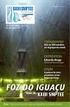 PROCEDIMENTO OPERACIONAL PADRÃO - POP Nº 1511.0016 DIRECTA SISTEMAS INTELIGENTES SISTEMA APLWEB DEPARTAMENTO(S) COMERCIAL/VENDAS MÓDULO/MENU COMERCIAL Versão do Documento Nº 2.0 Data da Revisão 19/05/2016
PROCEDIMENTO OPERACIONAL PADRÃO - POP Nº 1511.0016 DIRECTA SISTEMAS INTELIGENTES SISTEMA APLWEB DEPARTAMENTO(S) COMERCIAL/VENDAS MÓDULO/MENU COMERCIAL Versão do Documento Nº 2.0 Data da Revisão 19/05/2016
Copyright Padrão ix Sistemas Abertos S/A. Todos os direitos reservados.
 MANUAL DO USUÁRIO Copyright 2000-2017 Padrão ix Sistemas Abertos S/A. Todos os direitos reservados. As informações contidas neste manual estão sujeitas a alteração sem aviso prévio. Os nomes e dados fornecidos
MANUAL DO USUÁRIO Copyright 2000-2017 Padrão ix Sistemas Abertos S/A. Todos os direitos reservados. As informações contidas neste manual estão sujeitas a alteração sem aviso prévio. Os nomes e dados fornecidos
Tutorial de Emissão de Nota Fiscal Eletrônica
 Tutorial de Emissão de Nota Fiscal Eletrônica Passo 1 Abra o programa Emissor NFe, através do atalho em sua área de trabalho; Dica: Após a instalação da plataforma, será adicionado em sua área de trabalho
Tutorial de Emissão de Nota Fiscal Eletrônica Passo 1 Abra o programa Emissor NFe, através do atalho em sua área de trabalho; Dica: Após a instalação da plataforma, será adicionado em sua área de trabalho
Manual Entradas. 1 Conceito. 2 Requisitos. 3 Configurações. Sumário. Entradas
 Manual Entradas Entradas 1 CONCEITO 2 REQUISITOS 3 CONFIGURAÇÕES 4 FUNCIONALIDADE 4.1 Registrar Nota de Entrada 4.1.1 Manual (Entrada das informações manualmente) 4.1.2 Arquivo (Carregar o XML a partir
Manual Entradas Entradas 1 CONCEITO 2 REQUISITOS 3 CONFIGURAÇÕES 4 FUNCIONALIDADE 4.1 Registrar Nota de Entrada 4.1.1 Manual (Entrada das informações manualmente) 4.1.2 Arquivo (Carregar o XML a partir
MANUAL MÓDULO PESSOA FÍSICA
 Sistema de Bilhetagem Eletrônica MANUAL MÓDULO PESSOA FÍSICA Revisão 03 / Outubro 2017 Índice "! #$% %&' (%! " ) " *$)$$, %+, -%& Introdução O Módulo Pessoa Física é um conjunto de páginas web que permitem
Sistema de Bilhetagem Eletrônica MANUAL MÓDULO PESSOA FÍSICA Revisão 03 / Outubro 2017 Índice "! #$% %&' (%! " ) " *$)$$, %+, -%& Introdução O Módulo Pessoa Física é um conjunto de páginas web que permitem
Como importar as Retenções e Deduções do movimento de Faturamentos e Deduções?
 Como importar as Retenções e Deduções do movimento de Faturamentos e Deduções? Para realizar a importação dessas informações diretamente dos lançamentos já efetuados, acesse o módulo em Arquivo > Movimento
Como importar as Retenções e Deduções do movimento de Faturamentos e Deduções? Para realizar a importação dessas informações diretamente dos lançamentos já efetuados, acesse o módulo em Arquivo > Movimento
Manual do Usuário ppaf
 Manual do Usuário ppaf Versão 1.1.1 Página 1 ÍNDICE 1. Histórico de Atualizações... 03 2. patende... 04 2.1 Cadastro de Clientes... 04 2.2 Cadastro de Endereço... 06 2.3 Registrando uma Pré-venda... 06
Manual do Usuário ppaf Versão 1.1.1 Página 1 ÍNDICE 1. Histórico de Atualizações... 03 2. patende... 04 2.1 Cadastro de Clientes... 04 2.2 Cadastro de Endereço... 06 2.3 Registrando uma Pré-venda... 06
Folha de Pagamento. Índice: Rescisão Contratual. Cap. 01 Calculo da rescisão. Cap. 02 Estorna cálculo rescisório definitivo
 Folha de Pagamento Índice: Rescisão Contratual Cap. 01 Calculo da rescisão Cap. 02 Estorna cálculo rescisório definitivo Cap. 03 Lista informe de rescisão de contrato Cap. 04 Emite contrato trabalho aviso
Folha de Pagamento Índice: Rescisão Contratual Cap. 01 Calculo da rescisão Cap. 02 Estorna cálculo rescisório definitivo Cap. 03 Lista informe de rescisão de contrato Cap. 04 Emite contrato trabalho aviso
MANUAL DO SISTEMA. Versão 6.08
 MANUAL DO SISTEMA Versão 6.08 Receber...3 Cadastro de Duplicatas...3 Aba Geral...4 Aba Duplicatas Vinculadas...6 Aba Configurações para o DRG...7 Aba Configurações Nota Promissória...8 Formas de Pagamentos...9
MANUAL DO SISTEMA Versão 6.08 Receber...3 Cadastro de Duplicatas...3 Aba Geral...4 Aba Duplicatas Vinculadas...6 Aba Configurações para o DRG...7 Aba Configurações Nota Promissória...8 Formas de Pagamentos...9
Faturamento - Pedido Vendas & Orçamento
 Bruna Almeida 1.0 05/12/10 1 / 11 Bruna Almeida 1.0 05/12/10 2 / 11 1. Índice 1. Índice... 2 2. Revisão... 3 3. Objetivos... 4 4. Informações importantes... 4 5. Conteúdo... 4 Bruna Almeida 1.0 05/12/10
Bruna Almeida 1.0 05/12/10 1 / 11 Bruna Almeida 1.0 05/12/10 2 / 11 1. Índice 1. Índice... 2 2. Revisão... 3 3. Objetivos... 4 4. Informações importantes... 4 5. Conteúdo... 4 Bruna Almeida 1.0 05/12/10
SISTEMA DE NOTA FISCAL ELETRÔNICA EDDYDATA
 SISTEMA DE NOTA FISCAL ELETRÔNICA EDDYDATA MANUAL Sumário APRESENTAÇÃO... 3 Sobre a empresa... 3 Localização... 3 Como obter suporte técnico?... 3 CONHECENDO O SISTEMA... 4 Acesso ao sistema... 4 Solicitação
SISTEMA DE NOTA FISCAL ELETRÔNICA EDDYDATA MANUAL Sumário APRESENTAÇÃO... 3 Sobre a empresa... 3 Localização... 3 Como obter suporte técnico?... 3 CONHECENDO O SISTEMA... 4 Acesso ao sistema... 4 Solicitação
GPROTECH. Gestor4_PAF-ECF
 GPROTECH Gestão de Processos & Tecnologia Ltda. Gestor4_PAF-ECF MÓDULO G4SAT GPROTECH - Gestão de Processos & Tecnologia LTDA. CNPJ 05.371.599/0001-93 AVENIDA SANTOS DUMONT, 1740, SALA 308 CEP: 60.150-161
GPROTECH Gestão de Processos & Tecnologia Ltda. Gestor4_PAF-ECF MÓDULO G4SAT GPROTECH - Gestão de Processos & Tecnologia LTDA. CNPJ 05.371.599/0001-93 AVENIDA SANTOS DUMONT, 1740, SALA 308 CEP: 60.150-161
Contas a Receber. Índice: Geração de títulos. Faturamento de cheques. Baixa de títulos e estorno. Cap. 01 Cadastro de clientes
 Contas a Receber Índice: Geração de títulos Cap. 01 Cadastro de clientes Cap. 02 Geração do faturamento Cap. 03 Relação de faturas por data de emissão Cap. 04 Alteração do portador do título a receber
Contas a Receber Índice: Geração de títulos Cap. 01 Cadastro de clientes Cap. 02 Geração do faturamento Cap. 03 Relação de faturas por data de emissão Cap. 04 Alteração do portador do título a receber
CONTAS A PAGAR CADASTRO DE TÍTULOS A PAGAR AVULSO 339
 CONTAS A PAGAR Conforme a Regras de Negócio da Empresa o Contas a Pagar pode ter os títulos gerados a partir da entrada de Notas Fiscais de entrada nos seus programas específicos ou então pelo cadastramento
CONTAS A PAGAR Conforme a Regras de Negócio da Empresa o Contas a Pagar pode ter os títulos gerados a partir da entrada de Notas Fiscais de entrada nos seus programas específicos ou então pelo cadastramento
Portal nddcargo Manual de Utilização Central de Relacionamento Visão Gerente
 Portal nddcargo 4.2.6.0 Manual de Utilização Central de Relacionamento Visão Gerente Histórico de alterações Data Versão Autor Descrição 15/04/2014 1 Criação do documento. 2 1. Introdução... 4 2. Navegadores
Portal nddcargo 4.2.6.0 Manual de Utilização Central de Relacionamento Visão Gerente Histórico de alterações Data Versão Autor Descrição 15/04/2014 1 Criação do documento. 2 1. Introdução... 4 2. Navegadores
TUTORIAL PROCESSO LEI DA TRANSPARÊNCIA
 Sumário Apresentação... 1 1.Procedimentos iniciais... 2 2.Cadastrar Tributação... 3 3.Emitir Relatório e Etiqueta de Preço na rotina 2012... 4 4.Emitir Etiqueta Varejo na rotina 2035... 7 5.Emitir Cupom
Sumário Apresentação... 1 1.Procedimentos iniciais... 2 2.Cadastrar Tributação... 3 3.Emitir Relatório e Etiqueta de Preço na rotina 2012... 4 4.Emitir Etiqueta Varejo na rotina 2035... 7 5.Emitir Cupom
Inventario Saldo Inicial FS111
 Inventario Saldo Inicial FS111 Sistema: Futura Server Caminho: Fiscal>Inventario>Inventario Saldo Inicial Referência: FS111 Versão: 2015.12.2 Como Funciona: Esta tela é utilizada para inserir o saldo e
Inventario Saldo Inicial FS111 Sistema: Futura Server Caminho: Fiscal>Inventario>Inventario Saldo Inicial Referência: FS111 Versão: 2015.12.2 Como Funciona: Esta tela é utilizada para inserir o saldo e
Procedimento para Gerar Pedido de Devolução
 Procedimento para Gerar Pedido de Devolução O procedimento a seguir irá demonstrar como gerar um pedido a partir de uma devolução do cliente e assim gerar também uma nota de crédito para o cliente. 1º
Procedimento para Gerar Pedido de Devolução O procedimento a seguir irá demonstrar como gerar um pedido a partir de uma devolução do cliente e assim gerar também uma nota de crédito para o cliente. 1º
Pedido de Compra (Automático)
 Pedido de Compra (Automático) Este recurso do ERP sugere automaticamente os produtos e as quantidades a serem compradas. Para isso é necessário informar o critério de análise que o sistema deve fazer para
Pedido de Compra (Automático) Este recurso do ERP sugere automaticamente os produtos e as quantidades a serem compradas. Para isso é necessário informar o critério de análise que o sistema deve fazer para
Título: Configuração para emissão das Certidões Negativas de Débito - CND.
 Título: Configuração para emissão das Certidões Negativas de Débito - CND. 1 LIBERAÇÃO DE USUÁRIOS DO ESCRITÓRIO: 1.1- Acesse o menu ATENDIMENTO, opção CONTROLE, opção USUÁRIOS e clique em USUÁRIOS DO
Título: Configuração para emissão das Certidões Negativas de Débito - CND. 1 LIBERAÇÃO DE USUÁRIOS DO ESCRITÓRIO: 1.1- Acesse o menu ATENDIMENTO, opção CONTROLE, opção USUÁRIOS e clique em USUÁRIOS DO
SUMÁRIO
 SUMÁRIO... 3... 3... 4... 5... 5... 14... 14... 18... 21... 27... 27... 30... 31... 32... 33... 35... 36... 37... 38... 39... 43 O acrônimo NF-e significa nota fiscal eletrônica, ou seja, um documento
SUMÁRIO... 3... 3... 4... 5... 5... 14... 14... 18... 21... 27... 27... 30... 31... 32... 33... 35... 36... 37... 38... 39... 43 O acrônimo NF-e significa nota fiscal eletrônica, ou seja, um documento
N O V I D AD E S E M E L HO RI AS E 9 4 A8
 VERSÃO 008.014 NOVID AD ES E MELHORIAS E94A8 Jéssica Pinheiro 21/02/2015 2/26 NOVIDADES/MELHORIAS ERP SOLUTION Versão 008.014 1. Parâmetro para configuração da forma de controle dos serviços.... 3 2. Parâmetro
VERSÃO 008.014 NOVID AD ES E MELHORIAS E94A8 Jéssica Pinheiro 21/02/2015 2/26 NOVIDADES/MELHORIAS ERP SOLUTION Versão 008.014 1. Parâmetro para configuração da forma de controle dos serviços.... 3 2. Parâmetro
Manual do Usuário. Sistema de Notas Fiscais Produtor/Avulsa. Módulo NFPA - e
 Secretaria de Estado de Fazenda de Mato Grosso Superintendência do Sistema Administrativo Fazendário Superintendência Adjunta de Gerenciamento de Tecnologia da Informação Manual do Usuário Sistema de Notas
Secretaria de Estado de Fazenda de Mato Grosso Superintendência do Sistema Administrativo Fazendário Superintendência Adjunta de Gerenciamento de Tecnologia da Informação Manual do Usuário Sistema de Notas
Manual do Gerência do Cliente Resultados de Exames
 Manual do Gerência do Cliente Resultados de Exames Sumário 1 Introdução... 2 2 Administrativo... 2 2.1 Inclusão de Usuários... 2 2.2 Manutenção de Usuários... 3 3 Dados Cadastrais... 3 3.1 Dados do Serviço...
Manual do Gerência do Cliente Resultados de Exames Sumário 1 Introdução... 2 2 Administrativo... 2 2.1 Inclusão de Usuários... 2 2.2 Manutenção de Usuários... 3 3 Dados Cadastrais... 3 3.1 Dados do Serviço...
Este manual contém as principais funcionalidades e explicações a respeito do funcionamento do portal de vendas PULVITEC.
 Este manual contém as principais funcionalidades e explicações a respeito do funcionamento do portal de vendas PULVITEC. É recomendado a utilização do browser Google Chrome e Firefox por questões de compatibilização
Este manual contém as principais funcionalidades e explicações a respeito do funcionamento do portal de vendas PULVITEC. É recomendado a utilização do browser Google Chrome e Firefox por questões de compatibilização
Manual. Portal de Seminovos
 Manual Portal de Seminovos Administração Versão 1.0 Sumário Introdução... 3 1. Menu Meu perfil... 3 1.1. Editar meu perfil... 3 1.2. Editar minha senha... 3 2. Usuários... 4 2.1. Cadastrar Usuário... 4
Manual Portal de Seminovos Administração Versão 1.0 Sumário Introdução... 3 1. Menu Meu perfil... 3 1.1. Editar meu perfil... 3 1.2. Editar minha senha... 3 2. Usuários... 4 2.1. Cadastrar Usuário... 4
GPROTECH. Gestor4_PAF-ECF
 GPROTECH Gestão de Processos & Tecnologia Ltda. Gestor4_PAF-ECF MÓDULO INTEGRAÇÃO GPROTECH - Gestão de Processos & Tecnologia LTDA. CNPJ 05.371.599/0001-93 AVENIDA SANTOS DUMONT, 1740, SALA 308 CEP: 60.150-161
GPROTECH Gestão de Processos & Tecnologia Ltda. Gestor4_PAF-ECF MÓDULO INTEGRAÇÃO GPROTECH - Gestão de Processos & Tecnologia LTDA. CNPJ 05.371.599/0001-93 AVENIDA SANTOS DUMONT, 1740, SALA 308 CEP: 60.150-161
ÍNDICE. pág. 3. pág. 18 MINHAS COMPRAS COTAÇÃO ONLINE. 2 a VIA DA NOTA FISCAL, 2 a VIA DO BOLETO BANCÁRIO E XML DA DANFE TROCAS E DEVOLUÇÕES ONLINE
 V. 1.0.0-12/2015 ÍNDICE pág. 3 MINHAS COMPRAS pág. 18 COTAÇÃO ONLINE pág. 5 2 a VIA DA NOTA FISCAL, 2 a VIA DO BOLETO BANCÁRIO E XML DA DANFE pág. 21 TROCAS E DEVOLUÇÕES ONLINE pág. 8 MINHAS IMPRESSORAS
V. 1.0.0-12/2015 ÍNDICE pág. 3 MINHAS COMPRAS pág. 18 COTAÇÃO ONLINE pág. 5 2 a VIA DA NOTA FISCAL, 2 a VIA DO BOLETO BANCÁRIO E XML DA DANFE pág. 21 TROCAS E DEVOLUÇÕES ONLINE pág. 8 MINHAS IMPRESSORAS
Observações sobre atributos: Entr.Merc Cont.Aut. NFF Cod. Atividade Econômica Romaneio Requisic CADA0220
 CADA0220 Filial Este programa permite dar manutenção na tabela de Filiais ("COFILIAL"). A manutenção nas datas de contabilidade, não é feita por este programa. Para esta função usar o ( CADA0221 ) - exclusivo
CADA0220 Filial Este programa permite dar manutenção na tabela de Filiais ("COFILIAL"). A manutenção nas datas de contabilidade, não é feita por este programa. Para esta função usar o ( CADA0221 ) - exclusivo
Rastreabilidade da CP Netzsch do Brasil
 Rastreabilidade da CP Netzsch do Brasil Responsável Fernando Marquardt Versão 1.1 24/04/2009 www.abcinteractive.com.br Rua Dr. Pedro Zimmermann, 2561 Sala2 101-102 - Itoupava Central - Blumenau SC - Fone:
Rastreabilidade da CP Netzsch do Brasil Responsável Fernando Marquardt Versão 1.1 24/04/2009 www.abcinteractive.com.br Rua Dr. Pedro Zimmermann, 2561 Sala2 101-102 - Itoupava Central - Blumenau SC - Fone:
TUTORIAL DEVOLUÇÃO A FORNECEDOR
 Sumário Apresentação... 1 1. Procedimentos iniciais... 1 2. Devolução a Fornecedor Gerando Desconto na Duplicata... 2 3. Devolução a Fornecedor Gerando uma Verba... 4 4. Devolução a Fornecedor Gerando
Sumário Apresentação... 1 1. Procedimentos iniciais... 1 2. Devolução a Fornecedor Gerando Desconto na Duplicata... 2 3. Devolução a Fornecedor Gerando uma Verba... 4 4. Devolução a Fornecedor Gerando
Manual Orçamentação Particular 05/2018
 Manual Orçamentação Particular 05/08 Índice Tela de Login...... Pesquisando Peças no veículo.. 6 Quando gerar um orçamento particular.. 4 Atenção - Peças sem Operação.... 7 Gerando um novo orçamento particular..
Manual Orçamentação Particular 05/08 Índice Tela de Login...... Pesquisando Peças no veículo.. 6 Quando gerar um orçamento particular.. 4 Atenção - Peças sem Operação.... 7 Gerando um novo orçamento particular..
Sistema NFS-e. 03/2010 Versão 1.3. EDZA Planejamento, Consultoria e Informática S.A.
 Sistema NFS-e 03/2010 Versão 1.3 EDZA Planejamento, Consultoria e Informática S.A. Para emissão da Nota Fiscal Eletrônica, o usuário deverá acessar a aplicação através do site da prefeitura clicando no
Sistema NFS-e 03/2010 Versão 1.3 EDZA Planejamento, Consultoria e Informática S.A. Para emissão da Nota Fiscal Eletrônica, o usuário deverá acessar a aplicação através do site da prefeitura clicando no
Confirmação de Cadastro 2010
 Confirmação de Cadastro 2010 Passo a Passo simplificado para acesso e utilização Introdução: Este passo a passo tem por objetivo informar objetivamente como acessar o site do Programa de Volta para Casa
Confirmação de Cadastro 2010 Passo a Passo simplificado para acesso e utilização Introdução: Este passo a passo tem por objetivo informar objetivamente como acessar o site do Programa de Volta para Casa
Como emitir uma NF-e pelo sistema Gestão Empresarial?
 Como emitir uma NF-e pelo sistema Gestão Empresarial? O que é preciso cadastrar para emitir uma Nota Fiscal? Para que você consiga fazer a emissão da sua nota corretamente é necessário alguns cadastros
Como emitir uma NF-e pelo sistema Gestão Empresarial? O que é preciso cadastrar para emitir uma Nota Fiscal? Para que você consiga fazer a emissão da sua nota corretamente é necessário alguns cadastros
